アタッシェケース 見られたくないファイルはツールで暗号化するのがおすすめ。人に見られたくないファイルがUSBメモリに入っている場合もある。そんなときは、ファイルそのものを暗号化しておくのが安全な対処方法。パスワードが漏れない限りファイルの中身は閲覧できない。
アタッシェケース ドラッグ&ドロップで暗号化も復号化も行える簡単操作
人に見られたくないファイルがUSBメモリに入っている場合もある。そんなときは、ファイルそのものを暗号化しておくのが安全な対処方法。パスワードが漏れない限りファイルの中身は閲覧できない。
そんなツールがアタッシェケース。
簡単操作で高度な暗号化処理を行うことができる。ファイルをドラッグ&ドロップ登録してパスワードを設定するだけですぐに暗号化ファイルを出力できる。復号化するときも同様に登録してパスワードを入力するのみ。
ファイルを暗号化
- インストール不要
アタッシェケースからダウンロード後、解凍。展開されたファイルをフォルダごとコピーし「AtchCase.exe」をダブルクリック。 - ファイルを登録
アタッシェケースが起動。暗号化したいファイルやフォルダをウィンドウ内にドラッグ&ドロップ。 - パスワードを設定
ファイルにかける暗号化を解除するためのパスワードを入力し「暗号化」ボタンをクリック。 - 再入力して暗号化
確認のため同じパスワードを再入力し、「暗号化」をクリック。元ファイルと同じ場所に暗号化ファイルが出力される。
暗号化ファイルを復号化
- 暗号化ファイルを登録
ATC形式の暗号化ファイルをアタッシェケースのウィンドウ内にドラッグ&ドロップ。 - パスワードを入力
暗号化時に設定しておいたパスワードを入力。 - 復号化
パスワードが正しければ復号化が完了し、暗号化ファイルと同じ場所に復号化されたファイルが出力される。
usb-guide.net s84
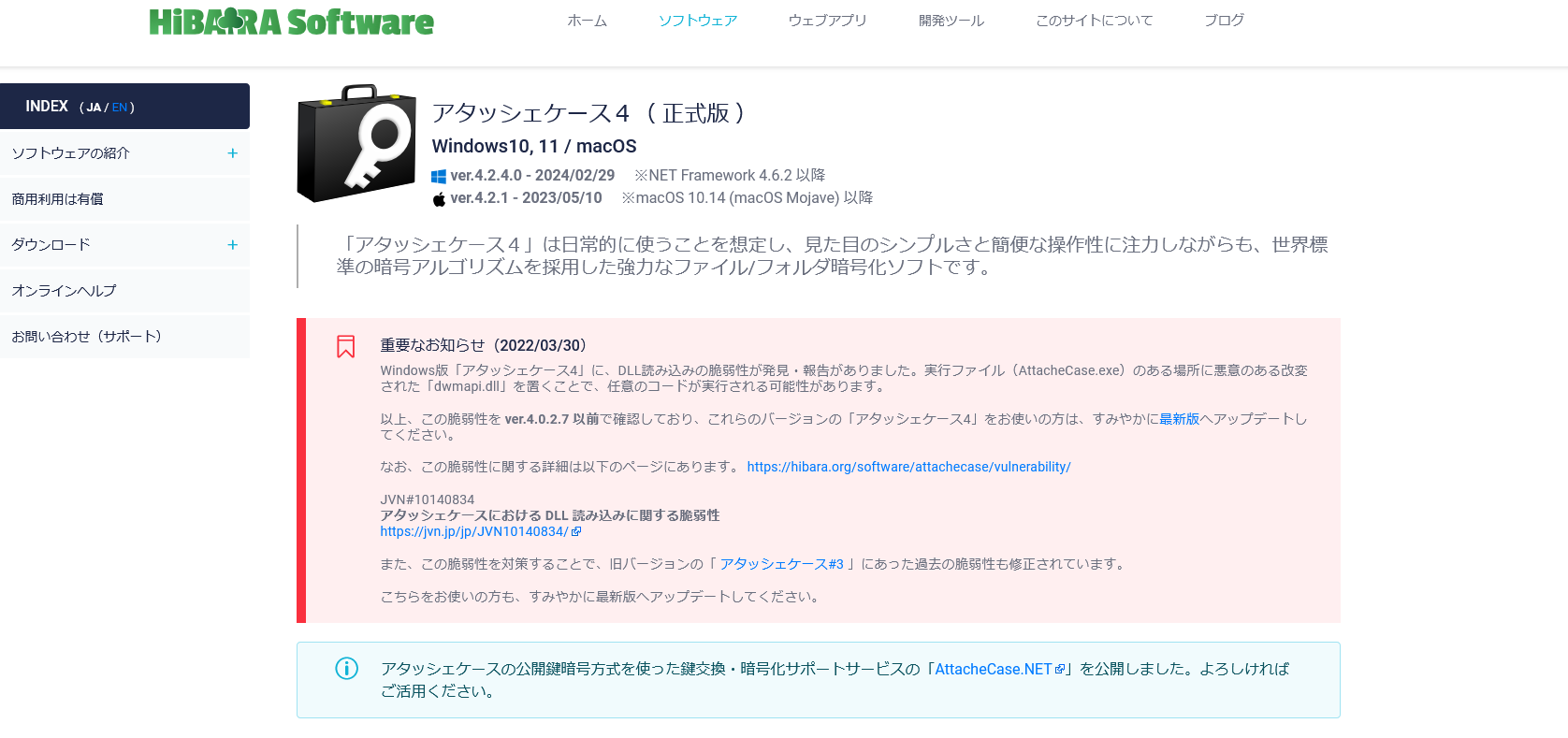
「アタッシェケース 見られたくないファイルはツールで暗号化」への3件のフィードバック
コメントは受け付けていません。